Retouching ketidak sempurnaan kulit adalah seni tersendiri yang membutuhkan sentuhan halus. Dengan teknik pemisahan frekuensi, Anda dapat meningkatkan tekstur kulit dalam Photoshop, tanpa kehilangan tekstur alaminya. Dalam panduan ini, saya akan menunjukkan kepada Anda cara menerapkan metode ini langkah demi langkah untuk mencapai hasil yang harmonis dan profesional. Mari kita mulai langsung dengan penerapannya.
Poin-poin penting
- Pemisahan frekuensi memungkinkan pengeditan warna kulit dan struktur yang terarah.
- Dengan alat stempel salin, ketidak sempurnaan kulit dapat dihilangkan secara efektif tanpa merusak tekstur.
- Penggunaan lapisan bantu yang tepat menghasilkan hasil yang lebih baik dalam retouching.
Langkah 1: Pengembangan RAW dan persiapan
Mulailah dengan pengembangan RAW gambar Anda untuk membuat dasar pengeditan. Pastikan gambar dibuka dalam 8 Bit. Ini penting untuk menerapkan pemisahan frekuensi dengan benar. Gunakan tombol fungsi untuk memutar aksi sebelumnya dan siapkan gambar untuk retouching.
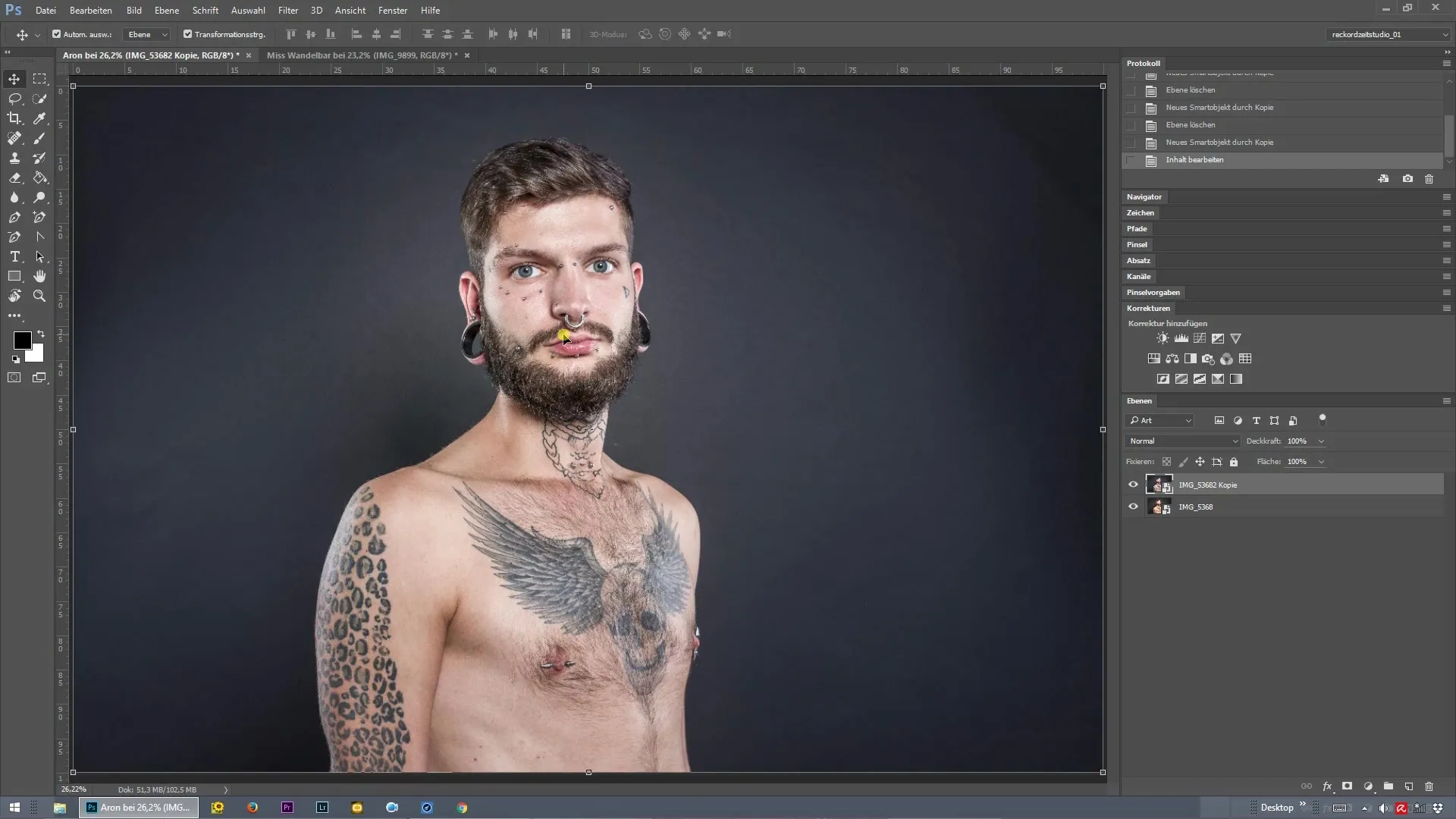
Langkah 2: Atur pemisahan frekuensi
Aktifkan pemisahan frekuensi untuk menangani pori-pori kulit wajah model Aron. Pilih nilai untuk radius yang tidak membuat pori-pori terlihat. Nilai 8 piksel telah terbukti efektif dalam kasus ini. Konfirmasikan pilihan Anda dengan "OK" dan kemudian mulai pengeditan.
Langkah 3: Atur stempel salin
Pilih sekarang alat stempel salin. Pastikan opasitas diatur pada 100%. Dengan menahan tombol Alt, Anda dapat mengambil struktur bersih yang akan diterapkan di atas ketidak sempurnaan kulit. Penting untuk memilih kekerasan 100% untuk menghindari transisi yang tidak sedap dipandang.
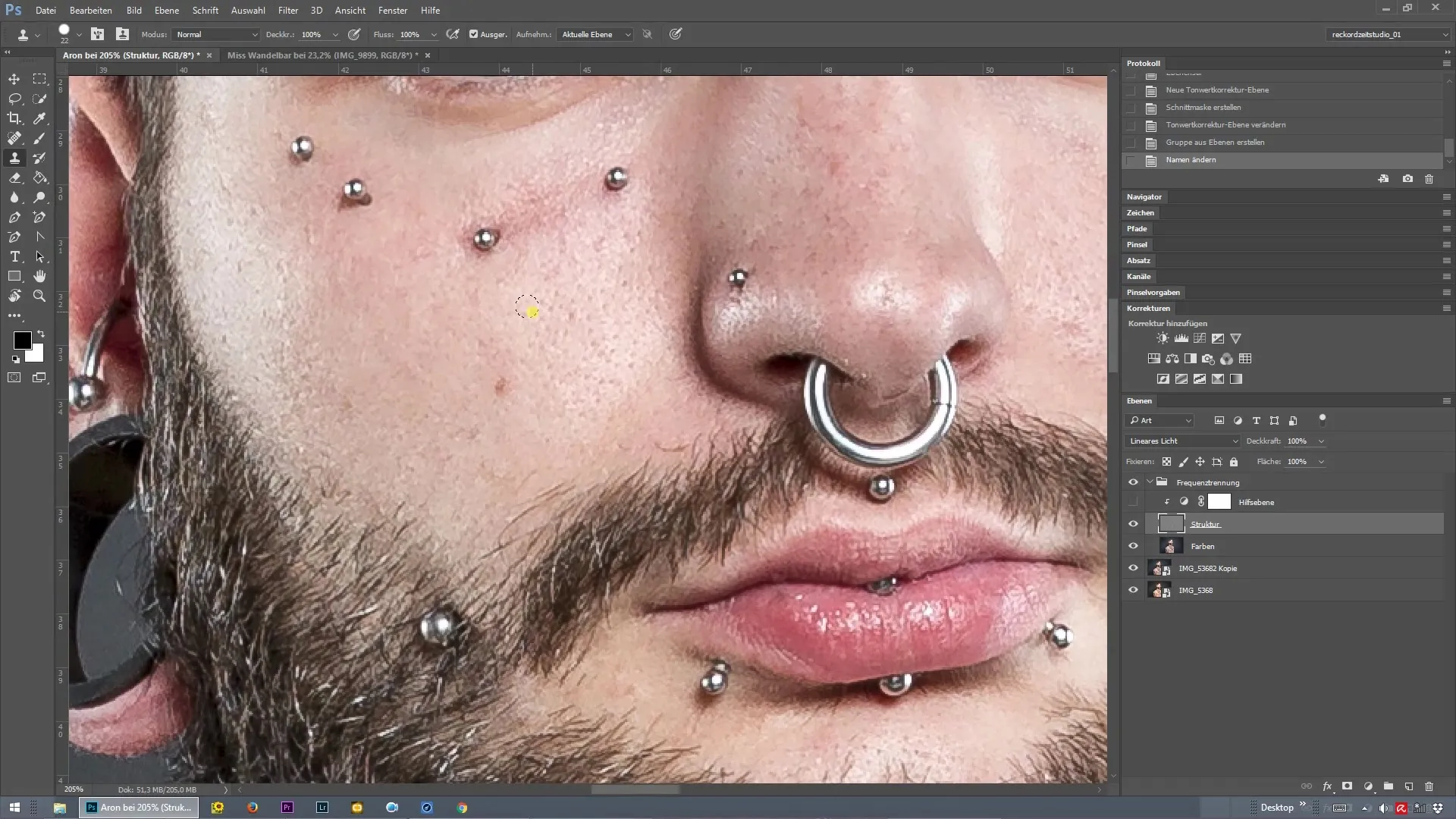
Langkah 4: Hapus ketidak sempurnaan kulit
Mulailah dengan retouching dan ikuti langkah demi langkah di seluruh gambar. Kurangi visibilitas pori-pori tanpa kehilangan struktur kulit alaminya. Saat Anda meretouch, perhatikan untuk tidak menciptakan penggandaan pada struktur. Anda dapat menghindari ini dengan selalu menerapkan di tempat yang tepat.
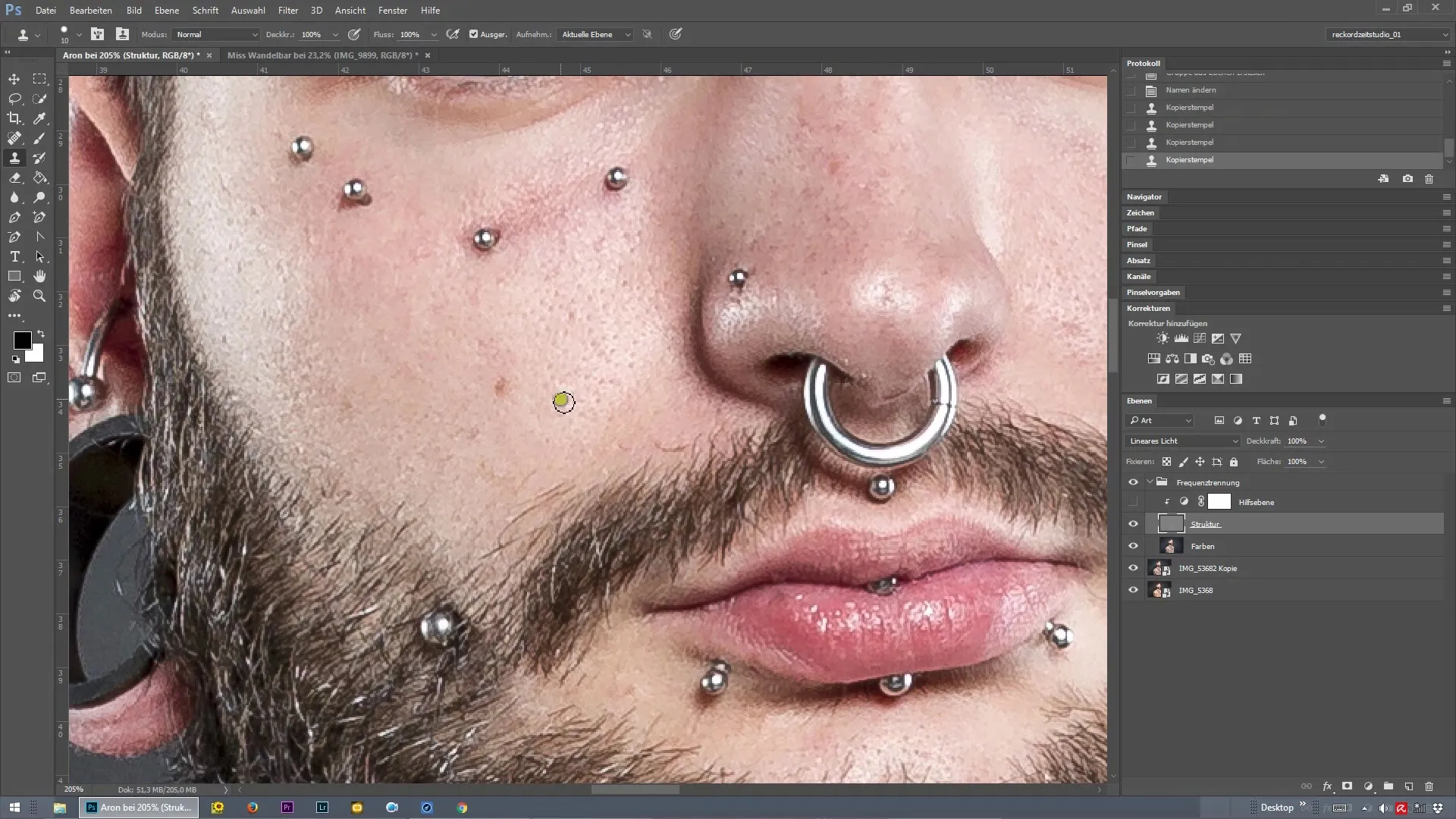
Langkah 5: Tinjau kembali retouching
Luangkan waktu untuk secara teratur memeriksa kemajuan Anda. Beralih ke lapisan bantu untuk melihat struktur dengan lebih baik. Jika Anda melihat beberapa warna tidak sesuai atau ada gangguan, Anda dapat mengidentifikasinya dengan lebih jelas. Pastikan Anda bekerja di lapisan yang tepat untuk menghindari efek yang tidak diinginkan.
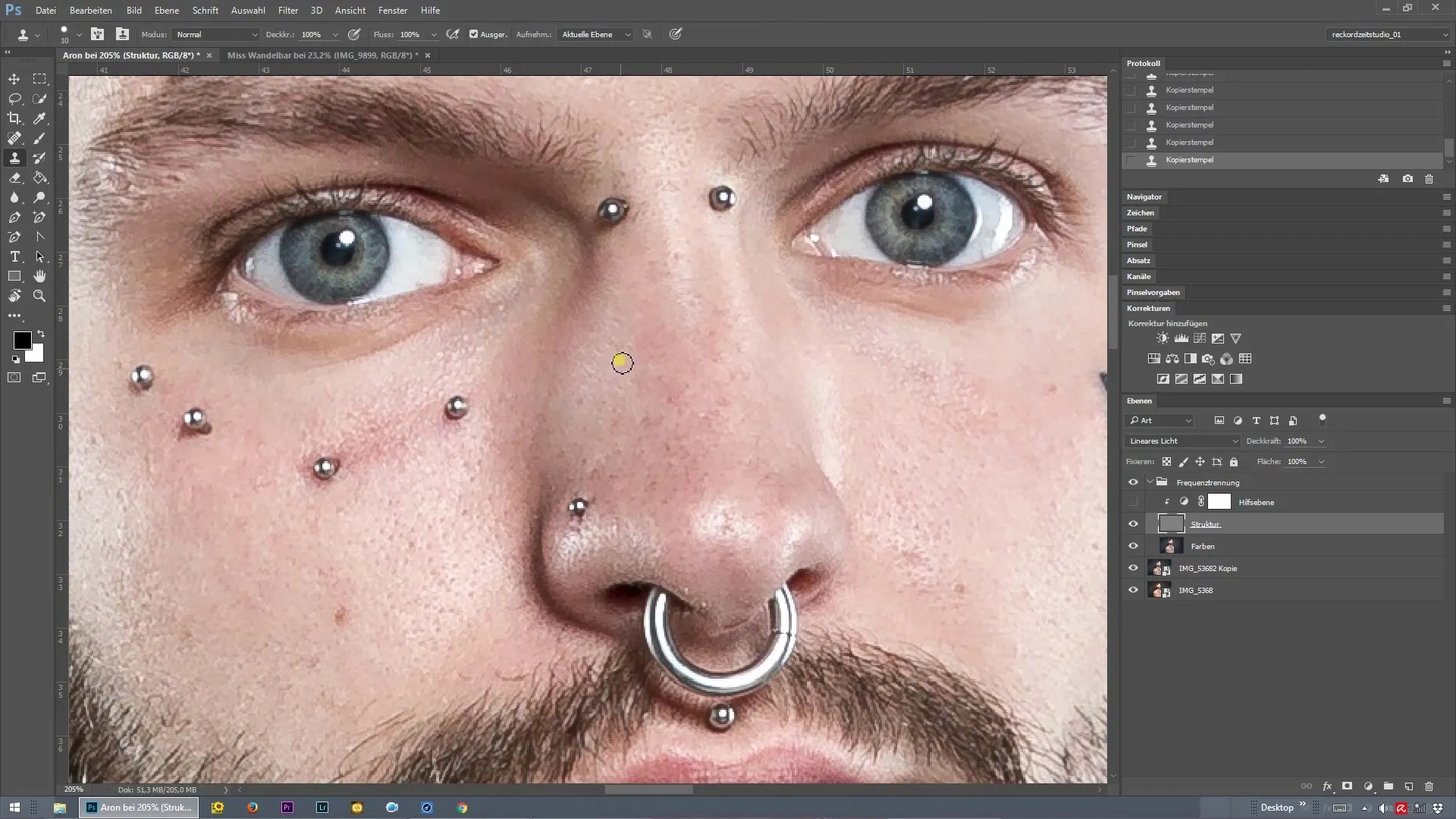
Langkah 6: Retouching detail
Setelah Anda menangani ketidak sempurnaan yang lebih besar, fokuslah pada detail kecil seperti rambut halus. Gunakan teknik stempel salin yang sama untuk menghilangkan rambut yang tidak diinginkan di sekitar mulut atau di area lain. Di sini, ketelitian sangat dibutuhkan untuk mencapai hasil yang bersih.
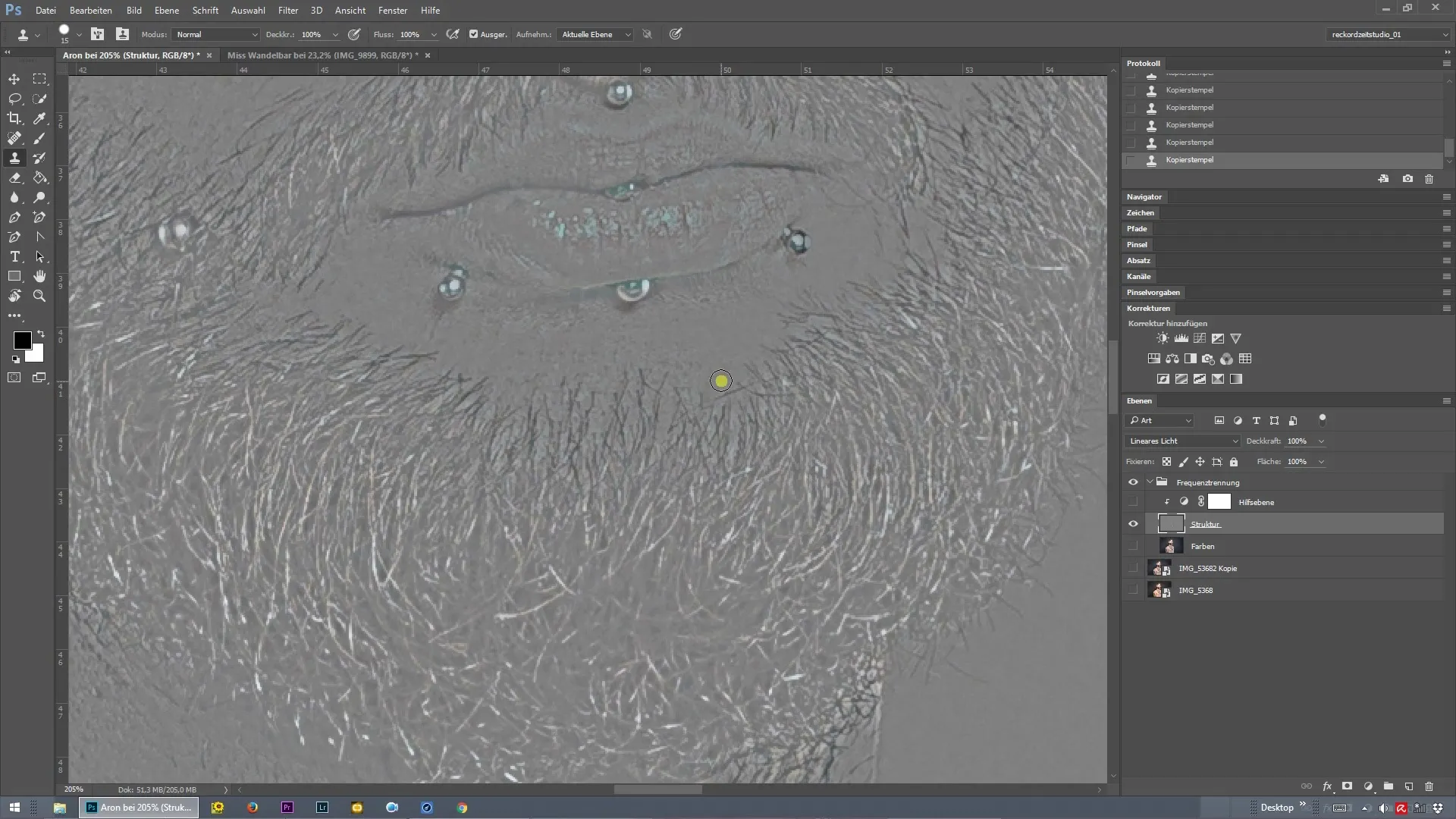
Langkah 7: Tinjauan akhir dan penyempurnaan
Setelah Anda mengedit seluruh gambar, luangkan waktu sejenak untuk meninjau kembali retouching. Jika Anda puas dengan hasilnya, Anda dapat menampilkan kembali lapisan bantu untuk memastikan semuanya terlihat harmonis. Jika perlu, Anda juga bisa melakukan koreksi di sini untuk mencapai hasil yang ideal.
Ringkasan - Pemisahan frekuensi di Photoshop: Panduan terstruktur untuk retouching kulit
Pemisahan frekuensi adalah alat yang kuat bagi siapa saja yang bekerja dengan retouching kulit di Photoshop. Dengan panduan ini, Anda memiliki semua langkah untuk melangkah dari pengembangan RAW hingga tinjauan akhir tanpa komplikasi. Latihan yang baik dan penggunaan teknik ini akan membantu Anda bekerja lebih cepat dan lebih tepat.
Pertanyaan yang Sering Diajukan
Apa itu pemisahan frekuensi di Photoshop?Pemisahan frekuensi adalah teknik yang memungkinkan Anda untuk mengedit warna dan struktur dalam gambar secara terpisah.
Kapan saya harus menerapkan pemisahan frekuensi?Gunakan pemisahan frekuensi ketika Anda ingin mengedit ketidak sempurnaan kulit tanpa kehilangan tekstur alaminya.
Bagaimana saya bisa memastikan bahwa saya tidak menciptakan penggandaan saat meretouch?Pastikan untuk selalu menerapkan di tempat yang tepat dan secara teratur memeriksa hasil retouching Anda.
Apa keuntungan menggunakan lapisan bantu?Lapisan bantu memudahkan visibilitas struktur dan membantu Anda membuat retouching lebih efektif.


